Indents și file - cuvânt 2018
Indents și file
Padding pot fi împărțite în trei tipuri:
• Indentați stânga - stabilește poziția întregului paragraf în raport cu marginea din stânga a paginii, utilizați marcatorul pentru a schimba așa cum este prezentat în Fig. 4,19;
Fig. 4.19. Marker din stânga liniuță
• Indentați la dreapta - stabilește poziția întregului paragraf în ceea ce privește marginile paginii din dreapta, utilizați marcatorul pentru a schimba așa cum este prezentat în Fig. 4,20;
Fig. 4.20. marcator liniuță dreapta
• Indent prima linie - determină poziția primei linii a unui paragraf, utilizați marcatorul să-l schimbe așa cum se arată în Fig. 4.21.
Fig. 4.21. Marker prima linie liniuță
Împreună cu proiecții adâncite pot fi utilizate. Proeminența se mută textul la stânga de la linia originală de text, în același timp, nu se aplică la prima linie a unui paragraf. De obicei, proiecțiile folosite pentru a crea liste numerotate și cu marcatori, indexurile. Folosiți marcatorul (Fig. 4.22) pentru a seta proeminența.
Fig. 4.22. marcator de buze
Adaptați liniuță și filele nu numai se poate folosind rigla orizontală, dar, de asemenea, în caseta de dialog Punctul. Pentru a face acest lucru, urmați acești pași.
1. Selectați paragraf pentru care doriți să setați formatare.
Punctul 2. Deschideți o fereastră făcând clic pe butonul corespunzător grupului Punctul (vezi. Fig. 4.14). Faceți clic pe fila Spațiere și Indents.
3. Pentru a seta liniuțe stânga și la dreapta, introduceți valoarea liniuță din dreapta în dreapta și la stânga în adâncitura câmpul din stânga (fig. 4.23). Adâncitura poate avea nu numai pozitiv, dar, de asemenea, negativ. Dacă specificați o valoare negativă a liniuță, textul va fi supus la marginea din dreapta sau spre stânga.
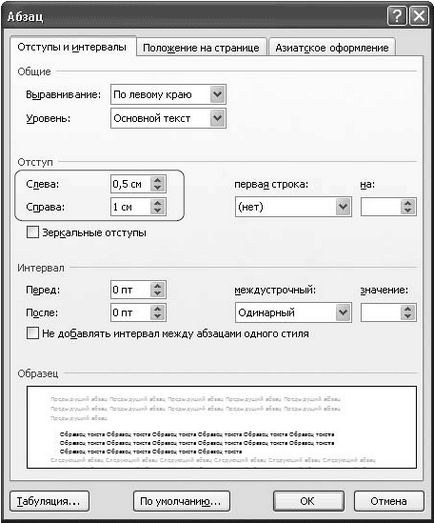
Fig. 4.23. Setarea paragraf liniuțe în fereastra
4. Pentru a seta indentarea primei linii sau proiecția prezentată în listă, selectați prima linie de punctul indentare sau proeminență, și introduceți o valoare pe.
5. Faceți clic pe OK, pentru a confirma modificările.
Setările indentare pot fi folosite, de asemenea:
• tasta Tab de pe tastatură;
• combinație de taste Ctrl + M (pentru indentare de montaj) și Ctrl + Shift + M (pentru a îndepărta adâncitura);
• Butonul Indentați Creșterea
pentru a seta liniuță și Micșorați indentarea
pentru a elimina adâncitura, care fac parte din grupul paragraf din fila Pagina principală de pe Panglică. Utilizarea lor pentru a seta o valoare negativă liniuță este imposibilă.